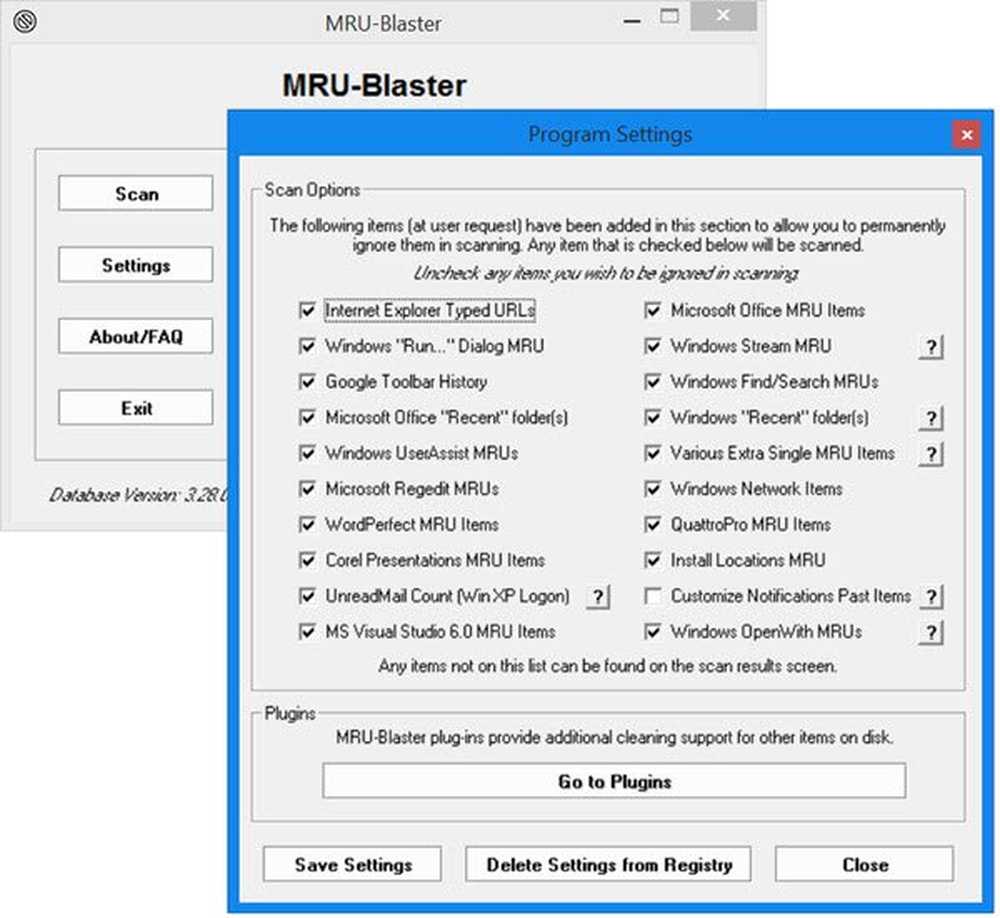So löschen Sie den Google Play Store-App-Download-Verlauf

Löschen Sie den Download-Verlauf des Google Play Store vom Gerät
Starten Sie den Google Play Store auf Ihrem Android-Gerät, drücken Sie die Menütaste und wechseln Sie zu Meine Apps.
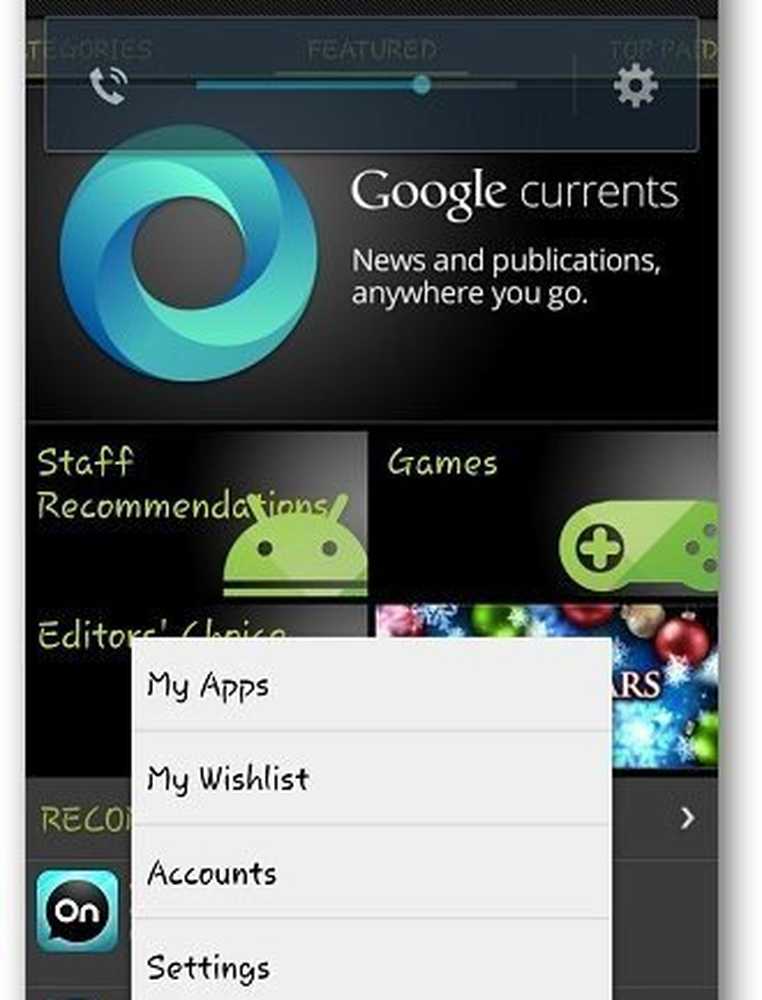
Bewegen Sie Ihren Finger von rechts nach links, um den Abschnitt Alle Apps anzuzeigen. Sie sehen eine vollständige Liste aller Apps, die Sie von Ihrem Google-Konto heruntergeladen haben, einschließlich Apps auf anderen Android-Geräten. Sie können zuvor heruntergeladene Apps aus der Liste löschen, indem Sie auf das nebenstehende Symbol zum Entfernen tippen. Apps, die derzeit auf Ihrem Gerät installiert sind, können Sie hier jedoch nicht löschen.
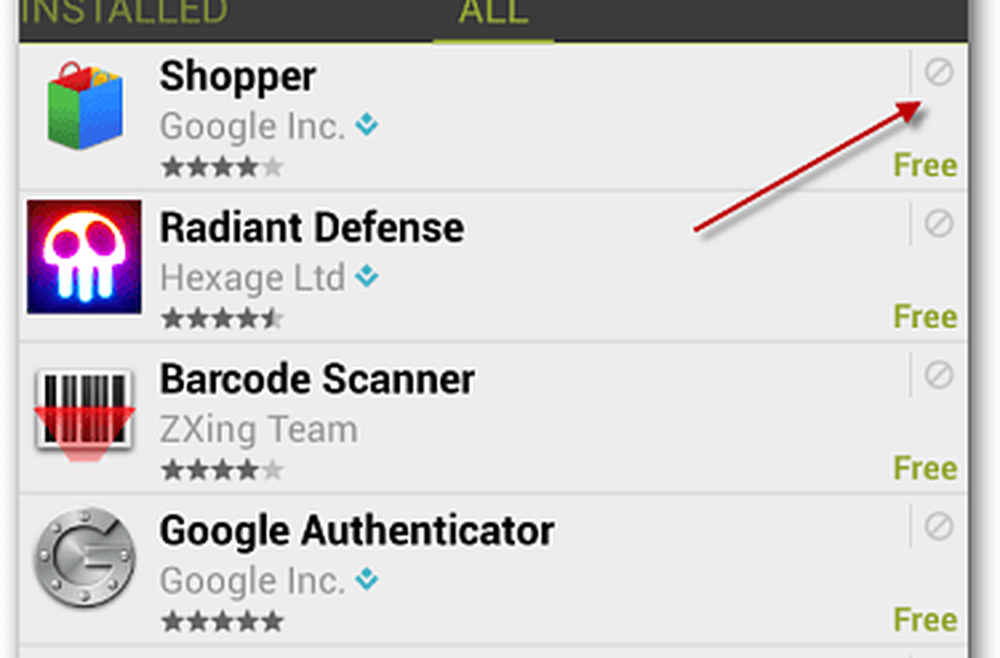
Wenn Sie mehrere Apps aus der Verlaufsliste löschen möchten, drücken Sie eine lange und tippen Sie darauf, um die zu entfernenden Apps hervorzuheben, und drücken Sie oben auf das Löschsymbol.

Löschen des Google Play-App-Verlaufs vom Computer
Wenn Ihr Android-Gerät nicht nützlich ist, können Sie den App-Verlauf auch von Ihrem Browser aus auf Ihrem Computer löschen. Gehen Sie einfach in den Bereich "Meine Apps" im Google Play Store und melden Sie sich an. Wählen Sie dann Ihr Gerät aus und klicken Sie auf das Papierkorbsymbol neben einer App, und bestätigen Sie, dass Sie es deinstallieren möchten.
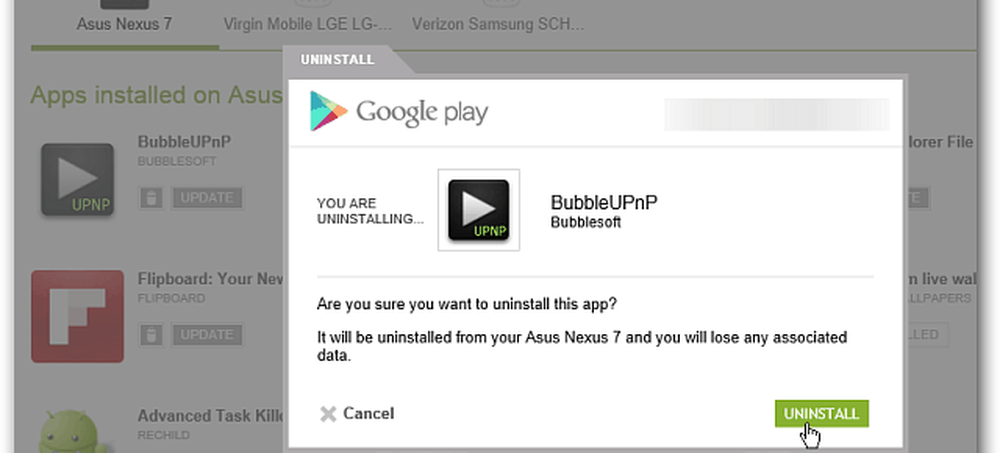
Sie können jede beliebige App aus dem Download-Verlauf Ihres Google Play Store löschen. Außerdem können Sie auch den Suchverlauf Ihres Google Play Store löschen.